360安全卫士拦截广告的方法步骤
2020-07-17 14:30作者:下载吧
360安全卫士是我们在使用电脑的时候经常会需要用到的一款系统防护工具,在使用360安全卫士的时候就可以经常用到一些电脑防护功能,能够减少电脑被病毒入侵的几率,很多时候我们在使用电脑的时候会经常看到一些软件中弹出的广告,相信大家在看到这些广告之后都是比较气愤的,所以想要将这些广告全部拦截,那么在360安全卫士中就有一个拦截广告的功能,可以帮助用户准确快速的拦截广告弹窗,接下来小编就跟大家分享一下360安全卫士拦截广告的操作方法吧。

方法步骤
1.首先第一步我们打开软件之后,在界面的上方找到功能大全图标,点击切换到功能大全界面。
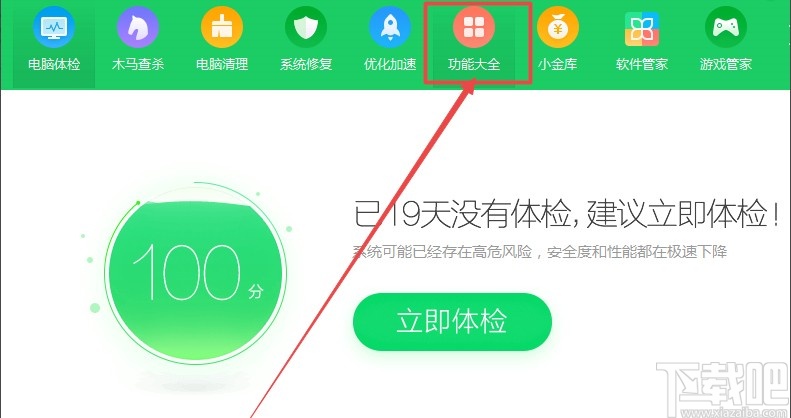
2.切换到功能大全界面之后,我们在界面的电脑安全模块中,找到弹窗过滤选项之后点击它。
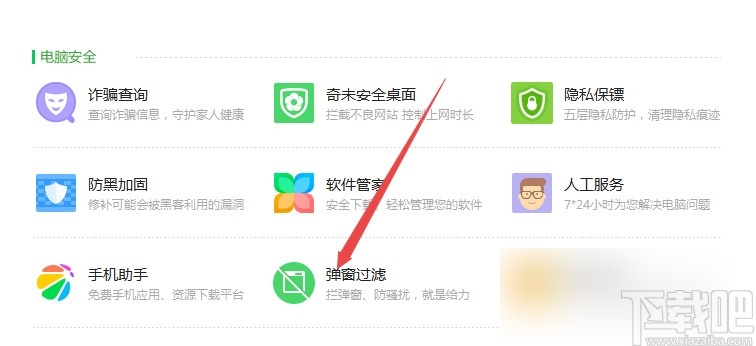
3.点击这个弹窗过滤之后它的旁边会出现一个添加按钮,然后我们点击这个添加按钮准备添加这个功能。
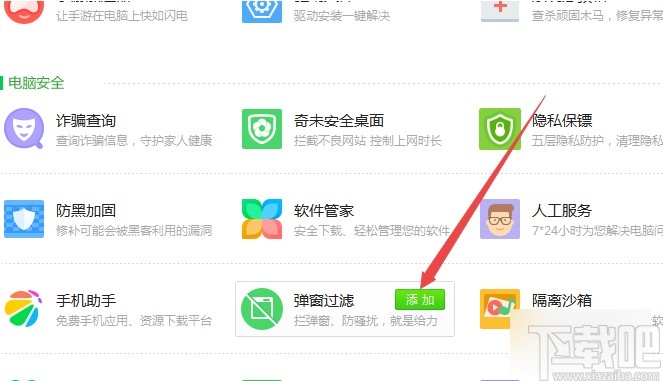
4.点击添加按钮之后就会下载安装弹窗过滤器,安装完成之后会自动打开弹窗过滤器界面。
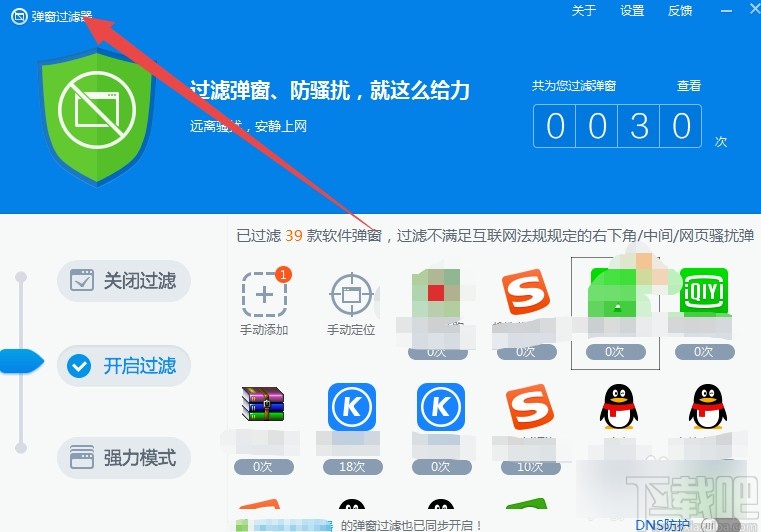
5.打开这个弹窗过滤器之后我们可以点击手动添加图标,手动添加想要过滤的弹窗。
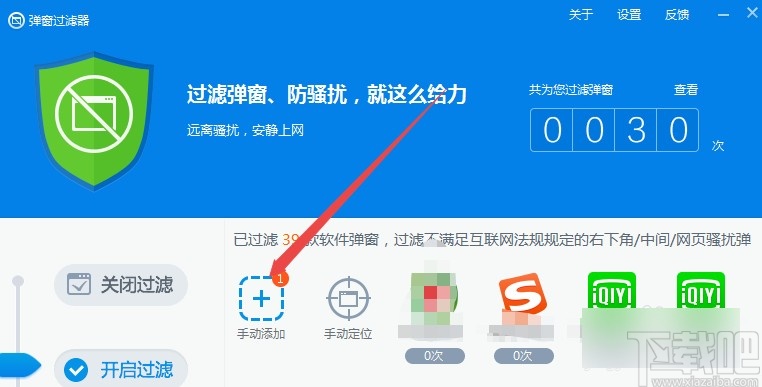
6.点击手动添加之后会打开弹窗过滤管理窗口,我们在其中选择想要过滤的弹窗程序之后,点击右下角的确认开启按钮就可以过滤选中的这个弹窗程序了。
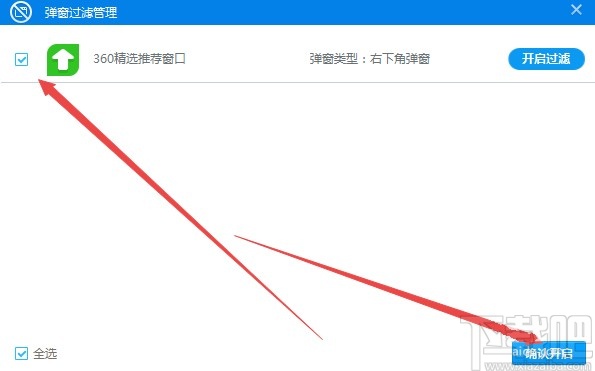
7.最后我们还可以在弹窗过滤器中开启强力模式,在这个模式下可以有效的过滤一些广告弹窗。
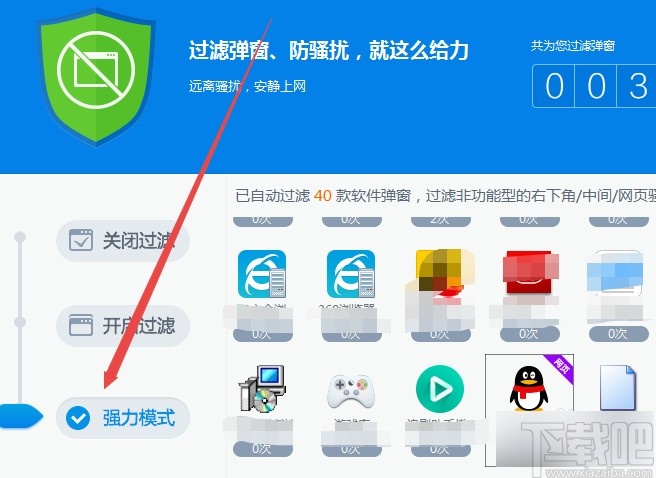
使用上述教程中的操作方法我们就可以通过360安全卫士来拦截广告了,有需要的朋友赶紧试一试这个方法吧,希望这篇方法教程能够帮助到大家。